雨林木风系统管理员权限怎么设置
更新时间:2018-06-29 13:48:22 来源:雨林木风官网 游览量: 111 次
雨林木风系统管理员权限怎么设置?经常在进行系统电脑操作的时候尤其是在进行软件的安装或者文件夹的删除的时候会使用到管理员的权限,雨林木风系统管理员权限怎么设置呢?有的用户在进行操作的时候系统会提示权限不够需要进行权限的设置,那么雨林木风系统管理员权限怎么设置呢?
1、新建管理员账户:打开开始的控制面板的用户账户,选择管理其他账户。进行管理员账户的新建和设置密码。
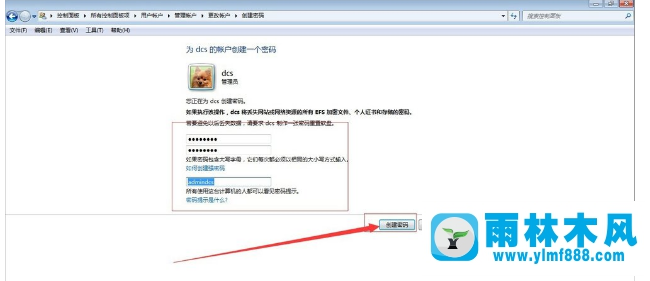
2、设置可执行文件管理员的权限:打开应用程序的属性,跳转到兼容性界面,选择特级权限并勾选以管理员身份运行此程序。
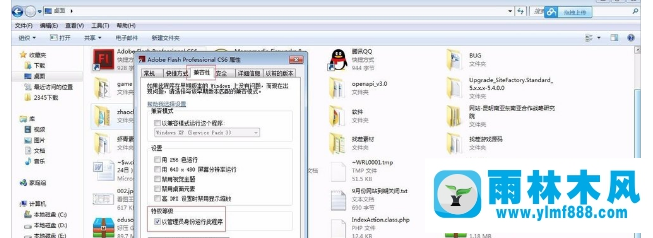
3、设置管理员权限:选择文件的属性,跳转到安全界面,找到管理员的编辑,进行权限的设置。
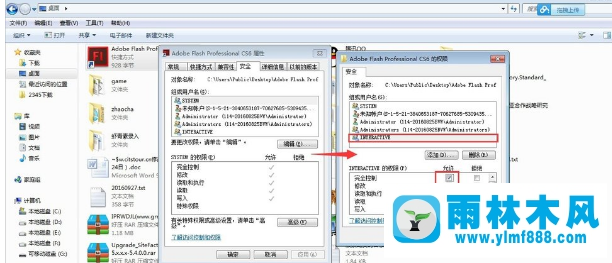
4、添加管理员:打开文件的属性,跳转到安全界面,选择编辑的添加,进行管理员名称的输入或查找。
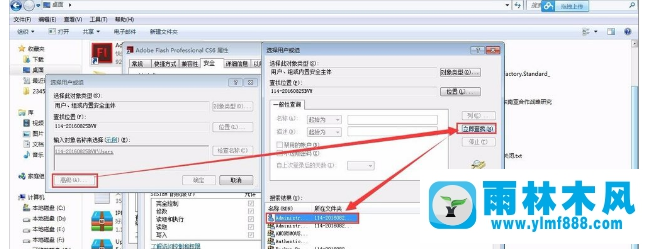
按照添加管理员权限的方式也能进行管理员的删除,通过上述的方式就能够实现管理员权限的操作,如果用户不知道雨林木风系统管理员权限怎么设置,可以按照上述的方式根据需求进行管理员权限的设置。
关于雨林木风系统管理员权限怎么设置的解决方法就跟大家介绍到这边了,遇到这样问题的用户们可以参照上面的方法步骤来解决吧。好了,如果大家还想了解更多的资讯,那就赶紧点击雨林木风吧。
本文来自雨林木风 www.ylmf888.com 如需转载请注明!
相关教程
- Win10系统下字体出现乱码的解决办法?...03-18
- Win10系统下连接steam失败的解决办法?...03-18
- Win10专业版系统下向特定用户共享文件的解决步骤?...03-18
- 如何打开Win7梦幻桌面动态效果?...03-18
- Win7旗舰版系统桌面文件名变蓝色了的解决办法...03-18
- 关闭雨林木风XP系统135端口的解决办法?...03-18
- Xp系统下序列号怎么更换的解决办法?...03-18
- win7电脑个性化开机声音如何自定义?...03-03
- 雨林木风win7系统注册表常用设置有哪些?...03-03
- 雨林木风win10系统CPU使用率过高怎么办?...11-26
热门系统教程
最新系统下载
-
 雨林木风 GHOST Win10 2004 64位 精简... 2021-07-01
雨林木风 GHOST Win10 2004 64位 精简... 2021-07-01
-
 雨林木风 GHOST Win10 2004 64位 周年... 2021-06-02
雨林木风 GHOST Win10 2004 64位 周年... 2021-06-02
-
 雨林木风 GHOST Win10 64位专业版... 2021-05-07
雨林木风 GHOST Win10 64位专业版... 2021-05-07
-
 雨林木风 GHOST Win10 1909 64位 官方... 2021-04-06
雨林木风 GHOST Win10 1909 64位 官方... 2021-04-06
-
 雨林木风Ghost Win10 2004(专业版)... 2021-02-28
雨林木风Ghost Win10 2004(专业版)... 2021-02-28
-
 雨林木风 GHOST Win10 2004 64位 精简... 2020-12-21
雨林木风 GHOST Win10 2004 64位 精简... 2020-12-21
-
 雨林木风 GHOST Win10 64位 快速装机... 2020-11-27
雨林木风 GHOST Win10 64位 快速装机... 2020-11-27
-
 雨林木风 GHOST Win10 64位 官方纯净... 2020-10-28
雨林木风 GHOST Win10 64位 官方纯净... 2020-10-28

